Cómo reparar el error r6025 de la biblioteca en tiempo de ejecución de Microsoft Visual C ++ en Windows
El error r6025 de la biblioteca en tiempo de ejecución de Microsoft Visual C ++ se produce en plataformas Windows cuando se ejecuta un software que se basa en las bibliotecas de Visual C ++.
Cuando el software llama a una función virtual pura con un contexto de llamada no válido, puede obtener un mensaje de error que indica: “ ¡Error de tiempo de ejecución! Programa: C: Archivos de programa R6025 - llamada de función virtual pura. "Este es un error de tiempo de ejecución que bloquea el software, y estas son algunas resoluciones que podrían solucionarlo.
Cómo resolver el error visual de Microsoft r6025
- Escanear archivos del sistema
- Reparar Microsoft NET Framework 3.5
- Instalar paquetes redistribuibles de Visual C ++
- Windows de arranque limpio
- Borrar archivos basura y reinstalar el software
1. Escanear archivos del sistema
Los errores de tiempo de ejecución a menudo pueden deberse a archivos del sistema dañados. Como tal, la ejecución de un Comprobador de archivos de sistema podría reparar los archivos pertinentes del sistema y solucionar este problema. Puede ejecutar una exploración SFC de la siguiente manera.
- Presione Win + X hokey y seleccione Símbolo del sistema (Admin) en el menú Win + X.
- Ingrese 'Desecho / En línea / Limpieza de imagen / Restaurar estado' y presione Entrar antes de ejecutar la exploración SFC.
- Luego ingrese 'sfc / scannow' y presione Retorno para ejecutar la exploración SFC.

- El escaneo SFC puede tomar entre 20-30 minutos. Si el símbolo del sistema indica que WRP reparó algunos archivos, reinicie el sistema operativo Windows.
2. Reparar Microsoft NET Framework 3.5
- Puede ser que necesite reparar la instalación de Microsoft NET Framework. Para hacerlo, presione la tecla Win + R atajo de teclado, ingrese 'appwiz.cpl' en Ejecutar y presione el botón OK .
- Haga clic en Activar o desactivar las características de Windows en la pestaña Programas y características para abrir la ventana directamente debajo.

- Ahora desmarque la casilla de verificación NET Framework 3.5 y presione el botón OK .
- Reinicie el sistema operativo Windows.
- Abra la ventana de características de Windows de nuevo.
- Seleccione la casilla de verificación NET Framework 3.5 y haga clic en el botón Aceptar .
- Luego reinicie su computadora de escritorio o portátil.
3. Instalar paquetes redistribuibles de Visual C ++
Podría darse el caso de que a su computadora portátil o computadora de escritorio le falte un paquete redistribuible de Visual C ++ y sus componentes de tiempo de ejecución requeridos por el software. Esos por lo general se instalan automáticamente en Windows.
La pestaña Programas y características enumera los paquetes instalados de Visual C ++ como se muestra en la instantánea que se encuentra directamente a continuación.
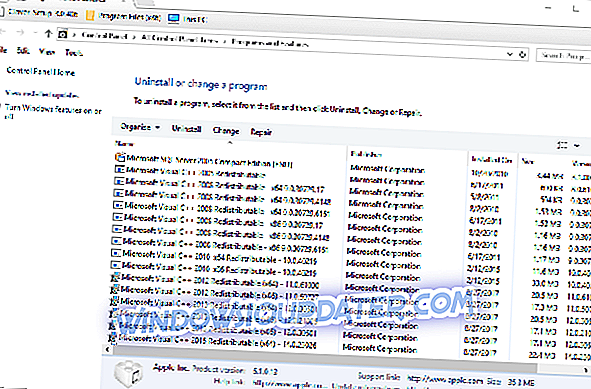
Si su computadora de escritorio o computadora portátil carece de algunos paquetes redistribuibles de C ++, puede instalar manualmente versiones de 32 y 64 bits. Asegúrese de agregar los paquetes de 32 bits a una plataforma Windows de 32 bits. Puede descargar los paquetes redistribuibles de Visual C ++ más recientes desde estas páginas web:
- Paquete Microsoft Visual C ++ Redistributable 2017
- Paquete redistribuible de Microsoft Visual C ++ 2015
- Paquete redistribuible de Microsoft Visual C ++ 2013
- Actualización de Microsoft Visual C ++ 2012 Redistributable 4
- Paquete redistribuible de Microsoft Visual C ++ 2010 (x86)
4. Limpie las ventanas de arranque
El error r6025 podría deberse a conflictos de software de mantenimiento del sistema y antivirus. Para asegurarse de que ese no sea el caso, puede desactivar todos los servicios que no sean de Microsoft. Ese inicio selectivo es un inicio limpio, que puede resolver conflictos de software.
- Primero, abra MSConfig ingresando 'msconfig' en Ejecutar. Se abrirá la ventana que se muestra directamente debajo cuando presiona el botón OK .
- Seleccione la opción de inicio selectivo en la pestaña General si no está ya seleccionada.
- Seleccione la pestaña Servicios que se muestra directamente a continuación.

- Seleccione la opción Ocultar todos los servicios de Microsoft .
- Presione el botón Desactivar todo para detener todos los servicios.
- Presione los botones Aplicar y OK .
- Luego seleccione la opción Reiniciar en el cuadro de diálogo Configuración del sistema.
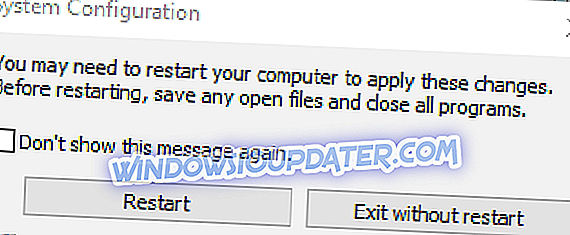
5. Borre los archivos basura y vuelva a instalar el software
El borrado de archivos basura y la reinstalación del programa que está devolviendo el error r6025 es otra solución potencial para el problema. Borre los archivos basura antes de volver a instalar el programa. Así es como puede borrar archivos basura y reinstalar software en Windows.
- Primero, abra la pestaña Programas y características ingresando 'appwiz.cp' en Ejecutar.
- Seleccione el software que desea eliminar y presione su botón Desinstalar . Luego presione el botón Sí para confirmar.

- Luego, ingrese 'cleanmgr' en Ejecutar; y presione el botón OK .
- Seleccione para escanear la unidad donde instaló el programa, que generalmente sería la unidad C.
- Seleccione todas las casillas de verificación del archivo en la ventana de Limpieza de disco directamente debajo.

- Presione el botón Aceptar y haga clic en Eliminar archivos para borrar las categorías de archivos seleccionadas.
- Reinicie Windows después de borrar los archivos basura.
- Luego vuelva a instalar el software que desinstaló.
- Además, verifique si hay actualizaciones disponibles para el software preinstalado.
Estas son algunas soluciones posibles para el error r6025 que no requieren ningún software de utilidad adicional de terceros.
Aparte de las resoluciones anteriores, hay numerosos software de optimización de sistemas de terceros que podrían corregir el error r6025 con sus limpiadores de registro y herramientas de reparación de archivos del sistema. Echa un vistazo a esta guía de software para obtener más detalles sobre el kit de reparación de PC.







